注目
- リンクを取得
- ×
- メール
- 他のアプリ
Arduino Nano に CCS811(空気品質センサー) を接続し、部屋の二酸化炭素濃度を測定する #1/2
はじめに
前回MH-Z19B+RaspberryPi3B+を使い、部屋の2酸化炭素濃度を測定してみました。今回は、Arduino Nano(互換機)とCCS811空気品質センサーを使い、部屋の等価二酸化炭素濃度(eCO2)を測定してみます。
今回はその1回目で、Arduino Nano互換機にOLEDディスプレイとCCS811センサーボードを接続するところまで説明します。
使用した機材
*1 購入先 Amazon https://www.amazon.co.jp/gp/product/B089ZXTWFK
*2 購入先 AliExpress https://ja.aliexpress.com/item/1005001950055514.html
*3 購入先 AliExpress https://ja.aliexpress.com/item/32901973013.html
(補足)CCS811センサー、CJMCU-811について
http://www.ne.jp/asahi/shared/o-family/ElecRoom/AVRMCOM/CCS811/CCS811_test.html の情報を読むと、CCS811センサーは Cambridge CMOS Sensors Ltdという会社が開発したものと思われます。同社のWebサイトとして、www.ccmoss.comという記載もありますが、現在このURLにアクセスしてもWebサイトが表示されません。
一方、CCS811センサーについてはScioSenseの商品紹介ページ*4に詳細に情報がでていました。上記ページの[Dashboard Software]のリンクをクリックすると、https://downloads.sciosense.com/ccs811/ のページが表示されます。そこには、C++用ドライバーがsciosenseのGithub.comに公開されていることが記述されています。 https://github.com/sciosense/CCS811_driver
*4 参照URL https://www.sciosense.com/products/environmental-sensors/ccs811-gas-sensor-solution/
接続準備
ピンヘッダのハンダ付け
先の機材を購入するとOLEDディスプレイモジュールを除き、ピンヘッダーが同封されてきます。今回、ブレッドボードを使って配線しますので、ピンヘッダーをハンダ付けします。
Arduino Nano互換ボード
 |
| 互換ボード(横から) w/ピンヘッダ |
 |
| 互換ボード(下側から) w/ピンヘッダ |
CJMCU-811
 |
| CJMCU-811(横から) w/ピンヘッダ |
 |
| CJMCU-811(下側から) w/ピンヘッダ |
配線
ハンダ付けしたピンヘッダーをブレッドボードに差し、下記のように配線しました。
 |
| 配線図 |
 |
| 実際の配線(5VとGNDは上側に持っていきました) |
尚、各機器間の接続は下記のように接続しています。
Arduino Nano - SH1103 5V - VDOGND - GND
D8 - RES
D9 - DC
D10 - CS
D11 - SDA
D13 - SCK
Arduino Nano - CJMCU-811
5V - VCCGND - GND
GND - WAK WAKをGNDに接続しないと動作しませんでした。
A3 - SCL
A4 - SDA
今回はここまでです。
次回は、いよいよArudino IDEを使い、実行用プログラムを作成します。
人気の投稿
Arduino Nano に CCS811(空気品質センサー) を接続し、部屋の二酸化炭素濃度を測定する #2/2
- リンクを取得
- ×
- メール
- 他のアプリ



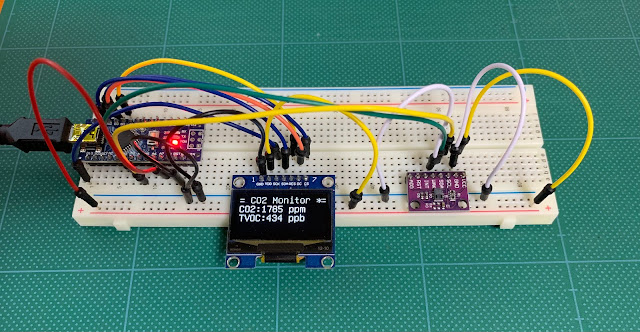
コメント
コメントを投稿